珍珠控台创建多步程序详细教程
珍珠2010灯控台操作技巧

珍珠2010灯控台操作技巧珍珠2010控台操作技巧分享第一章认识了解控台1、控台型号的介绍2、控台扩展、侧翼、外接显示器介绍3、控台前面板按键于后面板介绍4、高端电脑控台的技术剖析5、了解控台网络系统第二章控台入门操作1、软件制作灯库的方法及注意事项2、触摸屏幕的使用技巧3、屏幕视图窗口分类的介绍4、创建视图窗口存储及关闭视图窗口方法第三章 Setup(配接)、Backup(备份)1、配接常规灯、电脑灯2、灯库如何存入U盘默认路径文件夹及配接灯具3、灯库如何从控台导出到U盘及U盘灯库如何固话到控台4、多点配接及地址码修改的操作5、查看配接及快速修改属性功能6、编辑灯库于修改7、DMX512信号口输入输出的使用及如何修改8、扩展类设备DMX512信号口如何修改应用9、MA2系统Parameter:(通道参数)的概念10、控台新建、加载、保存及另存为、删除演出Show11、U盘加载、保存及另存为、删除演出Show第四章 Stage(舞台)、控制灯具及属性1、模拟舞台视图窗口的创建2、灯具舞台造型的创作及(Align)对齐相关功能的应用3、电脑灯、常规灯控制方式4、灯具属性的如何使用5、选择灯具的方式技巧6、属性多种方法调节(如:亮度、水平、垂直)7、特殊窗口对于灯具的使用8、Highlt于solo结合使用对灯具的快速调节使9、Stage(舞台)相位圆的操作应用10、MAtricks技巧使用第五章 ONPC控台模拟器于3D视图的链接1、控台链接MA3D2、控台于Wysyiywg的链接第六章 Layout(视图)1、视图窗口的创建(布局池于布局视图)2、布局视图窗口功能按钮的应用3、如何存储灯具到布局池(覆盖、合并、移除)4、视图灯具的排列及选项功能的使用5、Assign(指派)在视图功能里的运用第七章编组1、编组的存储、命名、删除、编辑修改2、如何自动创建编组3、编组在数字按键区的创建方法4、如何快速选择编组于其它功能窗口的结合使用第八章预置1、预置的存储、命名、删除、编辑修改2、预置如何自动创建3、Store(存储)功能选项及默认设置4、预置如何使用5、预置S(选中的)G(全部)U(通道域)存储及使用第九章宏功能1、宏的自动创建(导入导出)2、宏命令功能的基本介绍及如何使用3、如何将宏Assign(指派)到User用户4、宏如何编写(入门指导)第十章编程、场景、序列、跑灯、模式修改1、场景、序列、跑灯、MIB、自动停止、模式修改的介绍2、单步场景(cue)的存储3、多步程序的存储4、Stroe(存储):覆盖、合并、移除、释放、创建第二步的功能如何运用5、sequence(序列)于cue(场景)的关联性如何区分使用6、创建具有time(时间)、Follow(跟随)的程序7、什么是Tracking跟踪功能8、如何命名、编辑、删除、添加、修改Cue9、AT灯具属性的使用方法10、ASSign(指派)对于sequence及执行按键的分配使用11、如何过滤属性存储Cue12、Stroe(存储)长按如何使用默认设置13、Cue(场景)中的灯具如何剔除14、Update(更新)键的使用及默认设置应用15、Oops(撤销)键在编程过程中使用的便捷及重要性16、如何快速关闭在执行器中运行的程序17、扩展推杆修改模式后对场景的特殊应用18、执行器如何连接AB推杆及AB推杆的使用方法19、Worlds(世界)多用户编程的操作方法20、执行按键于执行推杆的设置及功能使用21、LTP和HTP的优先级22、AT过滤属性存储方法23、MAtricks技巧在编程使用中的运用。
最新珍珠灯控台简易操作(速成)

A→F→B:清空配接A→F→C:清空预置聚焦A→F→D:清空编辑的程序A→F→F:控台全部清空G→E加载内置效果文件G→D加载内置灯库二、配接灯库:钥匙指向PROGRAM1、按PATCH2、按0/1/2/3选页面3、按软键B选灯库(JMH-1200D),选好灯库后按YES/NO确定是否要求生成自动预置聚焦4、按软键E,选择对应的DMX512信号输出口。
通常0页对应A路,1页对应B路……5、选择好输出口后,再按住蓝色键SWOP1号键不放再按住想要配接的最大灯号键,再同时松开,配接成功三、编辑程序:钥匙指向PROGRAM3.1:编辑场景3.1.1、按蓝色键选灯号(按H→A让灯具垂直开光;按H→B光闸打开,水平垂直不变,其它通道默认值。
)3.1.2、选择特性块(如:DIMMER……)3.1.3、通过A/B转轮改变各通道参数达到预期效果3.1.4、场景设置完毕后按MEMORY进入场景保存状态,然后选择一个程序储存钮保存3.1.5、储存完后按EXIT→CLEAR退出(养成多按几次的好习惯)3.2:手动编辑走灯3.2.1、选择灯号3.2.2、选择特性块,通过A/B轮改变通道参数,做好第一步效果。
3.2.3、按CHASE键,然后选择一个蓝色程序钮保存第一步。
(按第一下选择一个程序钮、按第二下保存第一步)3.2.4、做第二步效果,做完后再按一下该蓝色程序按钮保存第二步。
依次反复做完所有的走灯编辑。
3.2.5、编辑完成后按EXIT→CLEAR退出(养成多按几次的好习惯)四、调用内置程序1、先选择灯具然后再按G:A、选择一个内置效果程序B、编辑一个内置效果程序C、改变内置程序效果D、调整内置程序的速度和幅度E、取消当前所调用的内置效果程序五、编辑组、调用组1、选择灯号,再按H→E2、用数字键盘输入组号,再按ENTER确定3、按EXIT→CLEAR退出(养成多按几次的好习惯)4、可以用覆盖的方法去删除组5、调用组:按组号→再按A六、检查灯具的地址码1、选择灯号,然后按左右箭头键去检查灯具的地址码七、编辑预置聚焦(素材)1、选择灯具,按特性块,用A/B轮去改变灯具的通道参数创建素材,按STORE PALETTE 键,再按1-30的灰色按钮或者通过数字键盘输入数字,再按ENTER2、按EXIT→CLEAR退出(养成多按几次的好习惯)八、调用预置聚焦(素材)1、选择灯具,然后让特性块处于DIMMER位置2、按灯号下方的灰色预置(素材)按钮或者用数字键盘输入数字再按软键B调用预置聚焦(素材)九、删除预置聚焦(素材)1、1-30号素材的删除。
珍珠2010控台操作详细解答

珍珠2008/2010控台操作详细解答二。
珍珠控台联机方法三、灯库的简单制作在好多的演出时会用到一些第一次用到的灯具,但是控台内置又没有这种灯的灯库。
这问题应该怎么解决了方法有四,一是在网上下载。
二是请别人帮忙自己写。
三是找灯光厂的发过来,还有就是自己写一个!有时急的情况下,只能自己写上一个了!下面简单的说说一个灯库的快速制作。
就是在一个已有的灯库文件中更改一些必要的关键数据。
以下面一个灯库为例:; "GGG", 11 DMX通道, 文件名 :GGG.r20;; 日期由描述; 11.06.24 ZHONG 创建;----------------------------------------------------------------------------; 设备名称,最多11个字符,不能有空格DEVICE GGG mode=Mode 1, 16bit 11 DMX channels NAME "User" "GGG";;---------------------------------------------------------------------------- ; 设备类型,第一和第三项必须为“1”和“M”以保证和老版本兼容。
; 中间项是使用的DMX的通道数目。
TYPE 1 11 M;;---------------------------------------------------------------------------- ; 镜片/摇头的分辨率MIRROR 2540 270; | | |; | | |_______ 最大垂直角度(以度数为单位); | |____________ 最大水平角度(以度数为单位); |_________________ 1 表示镜片,2 表示摇头;;---------------------------------------------------------------------------- ; 配置信息(最多10行); 这些规则信息最多允许有10行159个字符; 变量表示 d=DMX号码(1..512), h=手柄(1..60), n=设备名 (1--11字符); 可被允许修改部分; +,-,*,/,(,) 基本算法; % 表示整除后的余数(求余); & 表示逻辑与; | 表示逻辑或; R 表示逻辑非(结果的相反值); ^ 表示逻辑异或(操作一个字节); > 表示右移; < 表示左移; r 通过号码的意思得到那个参数的值; d DMX地址; n 灯具名称, 0 终止字符; h 手柄号码DEVICEADDRESS"Handle %2d"h"Fixture %11s"n"DMX %03d"d""""""""""DAEND;;---------------------------------------------------------------------------- ; DMX的限制特性;; 最小的DMX通道数MINDMX=1;; 最大的DMX通道数MAXDMX=502;; DMX通道数的基数DIVBY=1;;---------------------------------------------------------------------------- ; DMX通道说明;; 每一行说明一个DMX通道; 1. 通道排号码,该通道在第几号按键(1..12); 2. 指定该功能是由转轮A或B控制(1为转轮A(左边),61为转轮B(右)); 3. 通道类型 (L=LTP, H=HTP, I=Instant LTP, S=16-bit instant LTP,; s=16-bit Fadeable LTP; 4. 通道序号,指定该通道在灯具的第几通道;(1..灯具通道总数); 5. 按比例输出值(0..100%);100代表最大输出,0代表没有输出; 6. 曲线号码(只适用于HTP通道),通常都为1; 7. 反向 (I) 或正常 (N); 8. 属性类型(A=Color Wheel1, BCD=Color Mix, E=Pan, F=Tilt,; G=Iris, H=Dimmer, I=Gobo1, J=Gobo2, K=Gobo1_Rotate, L=Focus, ; M=Gobo2_Rotate, N=Color Wheel2, O=Shutter, P=Prism, Q=Zoom, ; R=Effect_Rotate, S=Frost, T=Speed1, U=Speed2, 0=uncategorised) ; 9. 测试数值通道 (通常为 1);10. 属性名称, 被用来引用显示而且最多允许12个字符;11. 通道的定位值 (0..255);12. 对应通道的高电平值;13. 对应通道的低电平值;DMX2 61 L3 100 1N O 1 "Shutter" 255 255 255 1 1 H4 100 1N H 1 "Dimmer" 255 255 2553 61 s 1 100 1N E 1 "Pan" 128 -1 -10 0 L 10 100 1N E 1 "Pan Low" 128 -1 -13 1 s 2 1001N F 1 "Tilt" 128 -1 -10 0 L 11 100 1N F 1 "Tilt Low" 128 -1 -1 4 1 L 5 100 1N A 1 "Colour" 255 255 25510 1 L 6 100 1N B 1 "B" 255 0 09 1 L 7 100 1N C 1 "R" 255 0 010 61 L 8 100 1N D 1 "G" 255 0 04 61 L 9 100 1N 0 1 "COLOUR1" 0 0 0END;;---------------------------------------------------------------------------- ;灯具描述;---------------------------------------------------------------------------- ; 配接时在屏幕上显示,或对应配接在哪个属性按键;TEXTGGGSpot - 11 ChannelsBank Wheel-A Wheel-B---------------------1 Dimmer --2 ----- Shutter3 Tilt Pan4 Colour COLOUR15 -- --6 -- --7 -- --8 -- --9 R --10 B GENDATTREND;;---------------------------------------------------------------------------- 这是一个简单的灯库,没有做内置素材表宏表及通道数值表的功能。
珍 珠 控 台 简 易 说 明
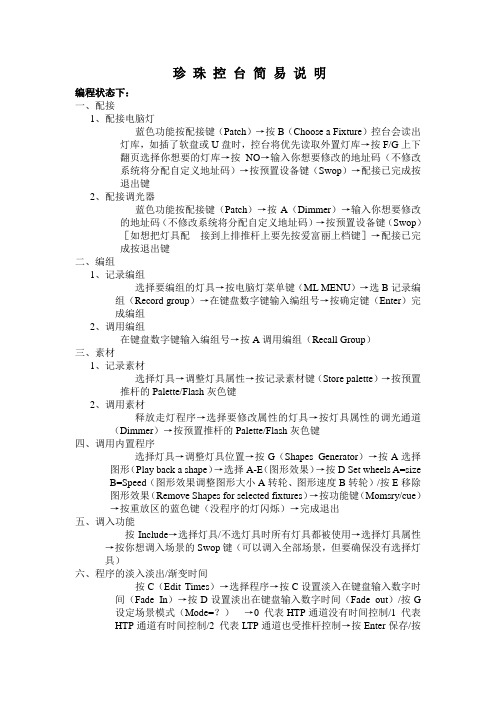
珍珠控台简易说明编程状态下:一、配接1、配接电脑灯蓝色功能按配接键(Patch)→按B(Choose a Fixture)控台会读出灯库,如插了软盘或U盘时,控台将优先读取外置灯库→按F/G上下翻页选择你想要的灯库→按NO→输入你想要修改的地址码(不修改系统将分配自定义地址码)→按预置设备键(Swop)→配接已完成按退出键2、配接调光器蓝色功能按配接键(Patch)→按A(Dimmer)→输入你想要修改的地址码(不修改系统将分配自定义地址码)→按预置设备键(Swop)[如想把灯具配接到上排推杆上要先按爱富丽上档键]→配接已完成按退出键二、编组1、记录编组选择要编组的灯具→按电脑灯菜单键(ML MENU)→选B记录编组(Record group)→在键盘数字键输入编组号→按确定键(Enter)完成编组2、调用编组在键盘数字键输入编组号→按A调用编组(Recall Group)三、素材1、记录素材选择灯具→调整灯具属性→按记录素材键(Store palette)→按预置推杆的Palette/Flash灰色键2、调用素材释放走灯程序→选择要修改属性的灯具→按灯具属性的调光通道(Dimmer)→按预置推杆的Palette/Flash灰色键四、调用内置程序选择灯具→调整灯具位置→按G(Shapes Generator)→按A选择图形(Play back a shape)→选择A-E(图形效果)→按D Set wheels A=sizeB=Speed(图形效果调整图形大小A转轮、图形速度B转轮)/按E移除图形效果(Remove Shapes for selected fixtures)→按功能键(Momsry/cue)→按重放区的蓝色键(没程序的灯闪烁)→完成退出五、调入功能按Include→选择灯具/不选灯具时所有灯具都被使用→选择灯具属性→按你想调入场景的Swop键(可以调入全部场景,但要确保没有选择灯具)六、程序的淡入淡出/渐变时间按C(Edit Times)→选择程序→按C设置淡入在键盘输入数字时间(Fade In)→按D设置淡出在键盘输入数字时间(Fade out)/按G设定场景模式(Mode=?)→0 代表HTP通道没有时间控制/1 代表HTP通道有时间控制/2 代表LTP通道也受推杆控制→按Enter保存/按两下Enter键保存更改【功能说明:A(Wait In)在淡入开始之前的延时,B(Wait out)在淡出之前的延时,C(Fade In)淡入时间,D(Fade out)淡出时间,E(LTP Fade)LTP低通渐变时间,F(LTP Wait)在LTP通道开始运行之前的延时,G(Mode=?)设定场景模式】七、编辑场景按想要编辑的场景→选择要编辑的灯具/改变属性→按Memory键→按正在编辑的场景的Swop键→按A合并场景(Merge Memory)→按B替换场景(Replace Memory)八、编辑走灯程序步按Unfold→选择要编辑的走灯程序的Swop键→前15步被展开到1-15个重放推杆上→推上重放推杆查看想要编辑的程序步→按A编辑步骤内容/按B更改步骤的时间→按Unfold完成九、剧场模式12号推杆:主控推杆13号推杆:控制下一步淡入14号推杆:控制上一步淡出15号推杆:控制运行渐变的时间1、设定剧场模式编程模式按B(Theatre Stack Programming)→按Enter /按G退出剧场模式(Quit)2、关闭剧场模式主菜单按B→按D(Exit theatre Programming)十、输出调光电屏按Channel键→输入调光器推杆/控制手柄的号码→按A(AT %)→输入设定数值/按G(设定为最亮)→按Channel键回到初始菜单/按F 设定多个通道在相同的电平:输入第一个通道→按through→输入最后一个通道→按AT %→输入电平值十一、磁盘功能(disk)A:(Load show from disk)从磁盘加载一个演出文件,在VDU屏幕上显示演出文件的名称,按Enter开始加载/按Exit退出B:(Save show to disk)保存控台的演出文件到磁盘。
新版珍珠控台操作手册

A v o li t e s P ea r l 2000/2004/2008灯光控台高级操作手册目录1.控台设定1091.1连接1091.1.1连接主要电源1091.1.2连接D M X线路1091.1.3连接M I D I设备1091.1.4连接音频1091.1.5其他的后面板连接和控制1101.1.6控台灯:1101.2操作1101.2.1操作模式1101.2.2软驱1.2.3控制面板义书签。
1111.2.4屏幕显示1122.配灯1132.1建立错误!未定义书签。
2.1.1电脑灯控制杆1142.1.2配接调光器1142.1.3配接摇头电脑灯1152.1.4检查配接1162.2编辑配接1172.2.1更改电脑灯的D M X地址码1172.2.2移动电脑灯到不同的控制推杆2.3删除1172.3.1删除一个已配接的电脑灯1172.4高级选项1172.4.1配接功能1173.控制调光通道和电脑灯1193.1控制1193.1.1选择电脑灯和调光器并控制1193.1.2更改已选电脑灯的特性1203.1.3从菜单按键选择特性功能1213.1.4使用编组1213.1.5按顺序选择一个电脑灯1213.1.6对齐和翻转功能1223.1.7去除关闭电脑灯或调光器1233.1.8通过数字进入亮度的等级1233.1.9输入数值控制电脑灯1243.1.10发散模式1243.2高级选项1253.2.1M L菜单和追光模式1253.2.2T r a ck i ng模式(追光模式)4.PA L E TT ES素材库1264.1创建1274.1.1素材是保存的一个参考1274.1.2共享和单独素材库1274.1.3素材库中有已存的特性1274.1.4存储一个素材1274.2重放1284.2.1调出一个素材1284.2.2素材页1284.2.3设定所有电脑灯素材(快速素材)4.2.4从一个素材库中调出部分特性4.2.5设定素材到电脑灯的程序中(渗入素材)4.3编辑1294.3.1编辑和删除素材1294.3.2命名一个素材或者素材页1294.3.3查看素材内容1304.4定时1304.4.1调出一个素材的渐变时间1304.4.2主渐变时间1304.5高级选项1314.5.1素材选项1315.S H APES1315.1P l a y ba ck 1315.1.1S e l e c t i ng a s hape错误5.1.2C hang i ng t he s i z e and s peed o f a s hape错误!未定义书签。
建议收藏10分钟教你学会玩pearl2010珍珠控台(上)
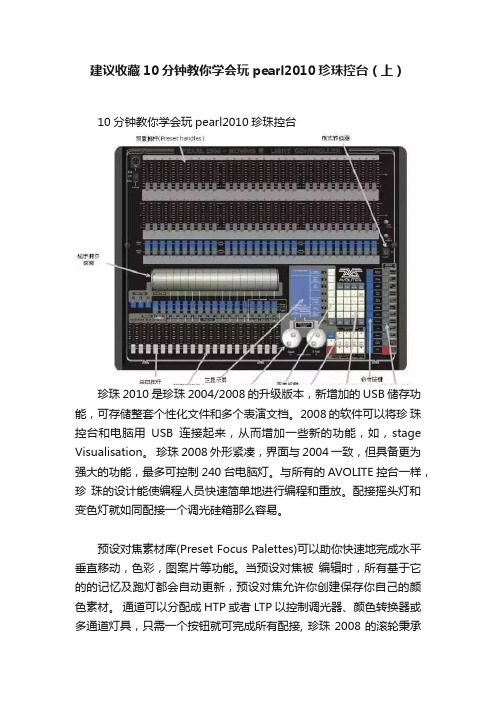
建议收藏10分钟教你学会玩pearl2010珍珠控台(上)10分钟教你学会玩pearl2010珍珠控台珍珠2010是珍珠2004/2008的升级版本,新增加的USB储存功能,可存储整套个性化文件和多个表演文档。
2008的软件可以将珍珠控台和电脑用USB连接起来,从而增加一些新的功能,如,stage Visualisation。
珍珠2008外形紧凑,界面与2004一致,但具备更为强大的功能,最多可控制240台电脑灯。
与所有的AVOLITE控台一样,珍珠的设计能使编程人员快速简单地进行编程和重放。
配接摇头灯和变色灯就如同配接一个调光硅箱那么容易。
预设对焦素材库(Preset Focus Palettes)可以助你快速地完成水平垂直移动,色彩,图案片等功能。
当预设对焦被编辑时,所有基于它的的记忆及跑灯都会自动更新,预设对焦允许你创建保存你自己的颜色素材。
通道可以分配成HTP或者LTP以控制调光器、颜色转换器或多通道灯具,只需一个按钮就可完成所有配接, 珍珠2008的滚轮秉承了其非常舒适好用的特点,使用的都是高质量的推子及阴影(Shadow)开关,并且保持的AVOLITES控台的高可靠性。
珍珠2008的软件会在2006最后一季推出。
规格参数: 使用USB可以把2004/2008/2010连接到一台计算机上可通过USB载入和保存表演通过PC和USB的连接可以配接控台可在联网的PC上看到VDU屏幕可在联网的PC上使用'On Screen'图形书写板(graphics tablet)Visualiser可视化软件新的缓存文件系统新的定位按钮选灯(在选择最上面一排推杆上选择)2048个通道可控240台电脑灯240个调光控制通道剧院测绘(Theatrical Plotting)和回放功能图形发生器(Shape Generator)功能可立刻生成样式和效果15个重放主控控制450个内存和跑灯或者cue表MIDI和低、窒高音触发灯具标准的色彩VGA输出面板的印刷使用了与钻石4相同的技术,非常牢固而且外观漂亮,每个控台有一个独立的电子序列号,与控台上铭刻的序列号相同,增加了非首先简单了解一下珍珠2004的操作面板及显示界面。
珍珠控台常用操作(自编)

珍珠控台常用操作(自编)1、配接:Patch--->A(常规灯)、B(电脑灯)--->选择灯库--->NO--->选择地址码--->(按E选择信号输出)--->选择存放手柄(配接前先选好页码)--->按三次Clear+Exit.删除配接:Patch--->Delete--->Swop--->Enter.2、加载灯库:System(系统)--->Vtilities(应用)--->Cache personality files(载入灯库).灯库格式为Ascii文本格式.3、编组:选灯--->H(菜单键)--->E--->用数字键输入组号--->Enter.4、关闭通道(属性):Off--->A(全部通道)、选择单独属性B、C...关闭.5、编缉内置程序:选择灯具--->G--->A--->选择内置程序(D调速度,C扩散)---> Memory--->选择存放Swop键.6、编缉素材:选择灯具--->调好属性(按下要保存的属性键、Dimmer保存所有属性)---> Store Palette--->按存放的Flash键.操作时按灯组号--->A--->素材.删除:Delete--->Focus--->输入号码--->Enter、Delete--->Flash.7、单步程序:编缉效果--->Memory--->Swop.8、多步程序:Chase--->Swop--->编一步--->Swop--->最后按下Chase键结束.9、程序运行时间:运行程序--->A--->旋转转轮调好时间--->A键结束.10、复制程序:不想有关联复制前先按下Photecopy.11、用户设置:按住A VO不放再按C.12、查看地址码:View--->D.13、开光:选灯--->H--->A(灯具xy轴垂直)、B(灯具xy轴不变).14、备份:Disk--->B--->(输入文件名)--->Enter.。
珍珠控台操作流程
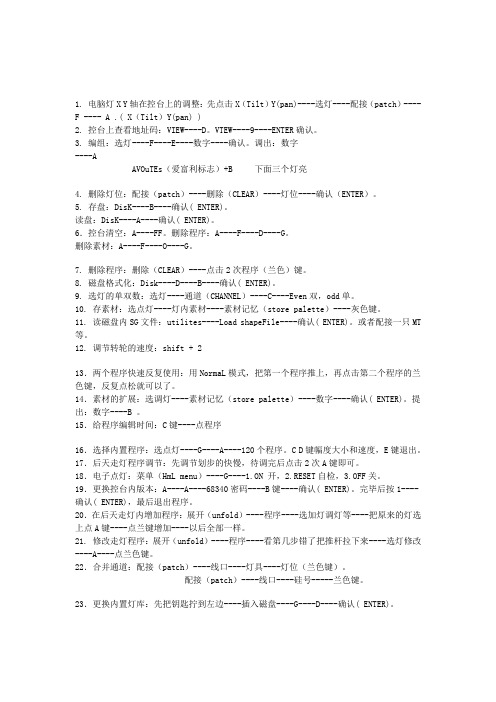
1. 电脑灯X Y轴在控台上的调整:先点击X(Tilt)Y(pan)----选灯----配接(patch)----F ---- A .( X(Tilt)Y(pan) )2. 控台上查看地址码:VIEW----D。
VTEW----9----ENTER确认。
3. 编组:选灯----F----E----数字----确认。
调出:数字----AAVOuTEs(爱富利标志)+B 下面三个灯亮4. 删除灯位:配接(patch)----删除(CLEAR)----灯位----确认(ENTER)。
5. 存盘:DisK----B----确认( ENTER)。
读盘:DisK----A----确认( ENTER)。
6.控台清空:A----FF。
删除程序:A----F----D----G。
删除素材:A----F----O----G。
7. 删除程序:删除(CLEAR)----点击2次程序(兰色)键。
8. 磁盘格式化:Disk----D----B----确认( ENTER)。
9. 选灯的单双数:选灯----通道(CHANNEL)----C----Even双,odd单。
10. 存素材:选点灯----灯内素材----素材记忆(store palette)----灰色键。
11. 读磁盘内SG文件:utilites----Load shapeFile----确认( ENTER)。
或者配接一只MT 等。
12. 调节转轮的速度:shift + 213.两个程序快速反复使用:用NormaL模式,把第一个程序推上,再点击第二个程序的兰色键,反复点松就可以了。
14.素材的扩展:选调灯----素材记忆(store palette)----数字----确认( ENTER)。
提出:数字----B 。
15.给程序编辑时间:C键----点程序16.选择内置程序:选点灯----G----A----120个程序。
C D键幅度大小和速度,E键退出。
17.后天走灯程序调节:先调节划步的快慢,待调完后点击2次A键即可。
- 1、下载文档前请自行甄别文档内容的完整性,平台不提供额外的编辑、内容补充、找答案等附加服务。
- 2、"仅部分预览"的文档,不可在线预览部分如存在完整性等问题,可反馈申请退款(可完整预览的文档不适用该条件!)。
- 3、如文档侵犯您的权益,请联系客服反馈,我们会尽快为您处理(人工客服工作时间:9:00-18:30)。
珍珠控台创建多步(跑灯)程序详细步骤:
一、电脑灯回位:假设配置好的电脑灯在21,22,23 上。
1.单击预置区配置好的电脑灯(单击SWOP按键,灯变亮)。
2.单击控制区的Menu键。
3.选择显示屏上的Locate Fixture , 选择Locate Fixture,电脑灯回位,垂直打灯。
二、编辑第一步程序:
选择属性键,选择颜色如Colour绿色,转动控制转轮,调整到需要的效果。
三、储存第一步程序:
1.选择命令键Chase程序,程序区的所有蓝色键灯闪烁。
2.选择一个灯储存程序如第15灯,单击第15灯,程序区的15蓝色键灯闪烁。
其他蓝色键灯熄灭。
3. 确认储存第一步程序:再次单击闪烁的第15灯,第15灯继续闪烁。
这时显示屏显示Step 2.0 ,说明第一步程序保存完毕。
四、编辑储存第二步程序:
1.选择属性键,选择如Tilt Pan (XY轴),转动控制转轮,调整到需要的效果。
示Step 3.0 ,说明第二步程序保存完毕。
五、编辑储存第三步程序
1.选择属性键,选择如Iris Shutter(光圈),转动控制转轮,调整到需要的效果。
示Step 4.0 ,说明第三步程序保存完毕。
六、保存多步程序:多步程序编辑完后,单击控制区EXIT(退出),再单击CLEAR (清除),闪烁的第15灯就不在闪烁,第15灯长亮。
Chase(程序灯)熄灭。
多步程序编辑完成。
七、运行(重放回放)一个跑灯(多步)程序:
要运行一个跑灯(多步)程序,把保存在程序区的多步程序重放推杆推上。
推上保存有多步程序的重放推杆,运行(重放回放)一个跑灯(多步)程序
在回放时,显示屏底部显示跑灯(多步)程序的进程。
等待和渐变时间以条线图的形式表示。
顶部线表现淡入时间;中间线表示淡出时间;最下面线表示LTP 渐变时间。
转动左转轮,调节整个程序的运行时间。
转动右转轮,调节分步程序的运行平滑度。
